카카오톡의 지갑 서비스에 포함 된 카카오 페이 인증서를 사용하면 예전의 공동 인증서(구 공인 인증서)를 대체해 다양한 인증을 진행 할 수 있습니다.
카카오톡 지갑에 처음 가입하게 되면 카카오 페이 인증서 또한 같이 발급 됩니다.
하지만, 비밀번호 분실 등의 이유로 카카오 페이 인증서를 삭제한 경우 다시 사용 하기 위해서는 인증서만 따로 발급을 진행 해야 합니다.
그래서 오늘은 카카오톡의 카카오 페이 인증서를 재발급 하는 방법에 대해서 알아 봅니다.
튜토리얼 환경 : 아이폰, 카카오톡 9.7.9v
해당 포스트는 충분한 테스트 및 검증 후 작성 되었지만 이것이 내용의 정확성이나 신뢰성에 대해 보증을 하는 것은 아니니 단순 하게 참고용으로 봐주시길 바랍니다.
카카오 페이 인증서 발급 메뉴 이동
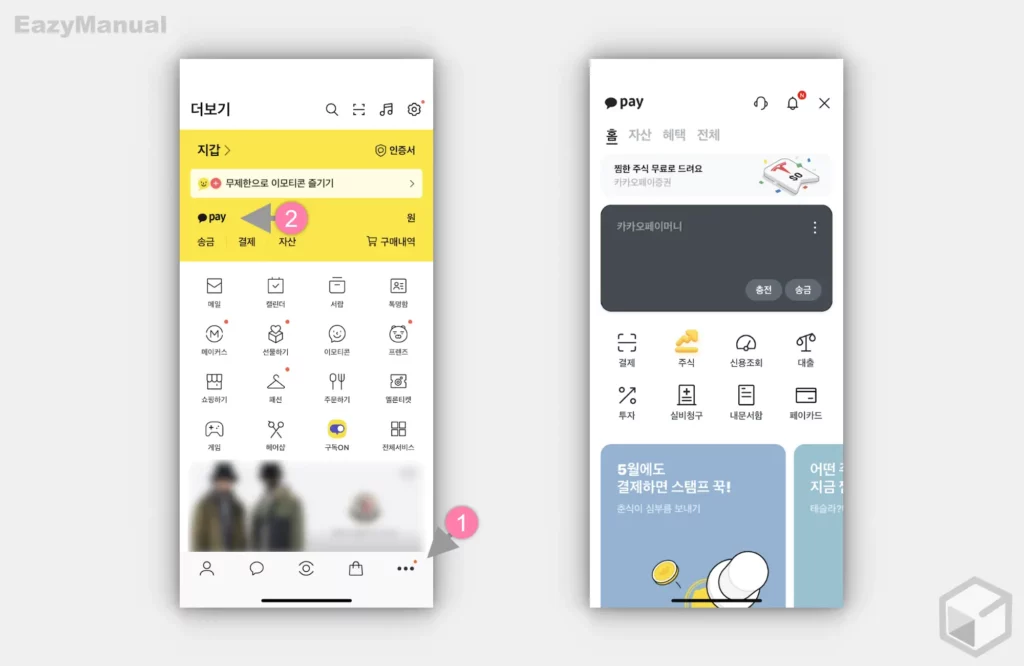
- 카카오톡 앱
 을 실행 한 다음 더보기 버튼
을 실행 한 다음 더보기 버튼  (1) 을 눌러 카카오 지갑으로 전환 합니다.
(1) 을 눌러 카카오 지갑으로 전환 합니다. - 카카오 페이 (2) 로고를 눌러 카카오 페이 홈으로 이동합니다.
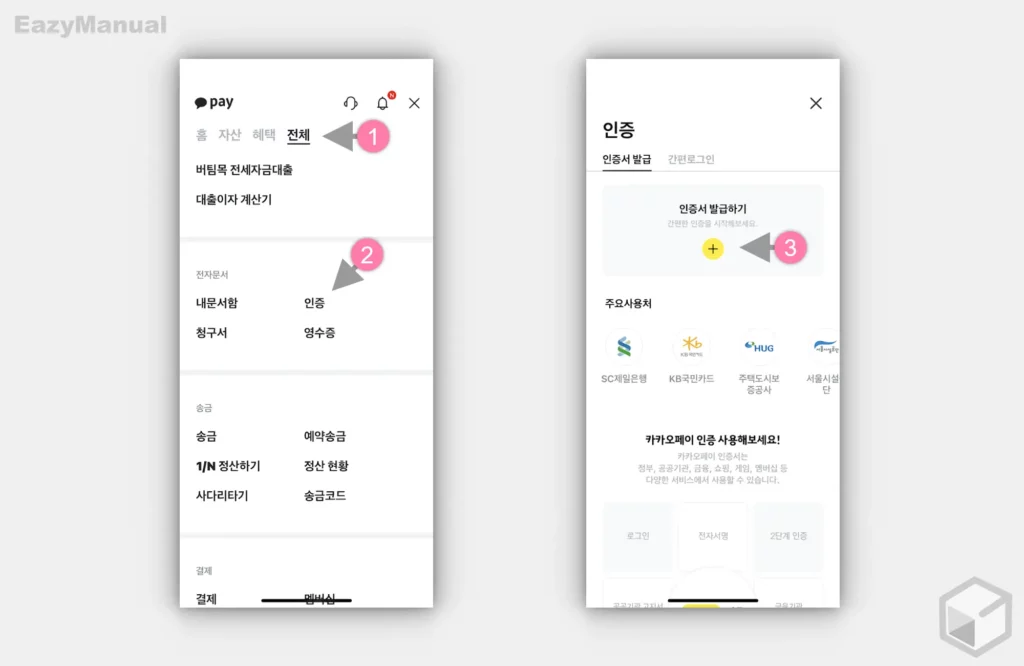
- 카카오 페이 상단 탭을 전체 (1) 로 전환 후 전자문서 섹션을 찾아 아래쪽으로 스크롤 한 뒤 인증 (2) 메뉴를 탭 합니다.
- 인증서 발급 탭에서 인증서 발급하기 필드의 추가 버튼
 (3) 을 누르면 발급을 진행 할 수 있습니다.
(3) 을 누르면 발급을 진행 할 수 있습니다.
약관 동의 및 인증 과정 진행
카카오 페이 인증서는 공인 인증서와 유사한 역할을 하는 것으로 기본 약관 동의 후 휴대폰 인증과 계좌 인증이 순서대로 진행 됩니다.
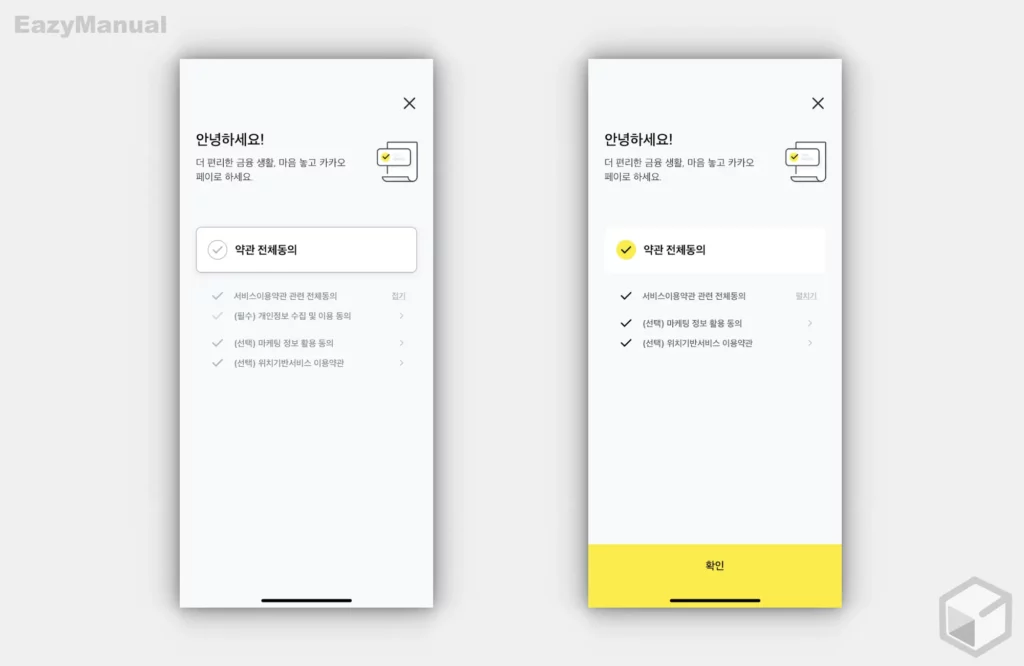
- 카카오 페이 인증서 발급을 위한 약관 동의 후 확인 버튼을 터치해 단계를 진행합니다.

- 휴대폰 인증을 위해 이름 과 주민번호 등 입력 필드를 채워 준 다음 인증번호 요청 버튼을 터치합니다.
- 인증번호가 메시지로 도착하면 입력 후 확인 버튼을 눌러 다음 단계로 이동합니다.
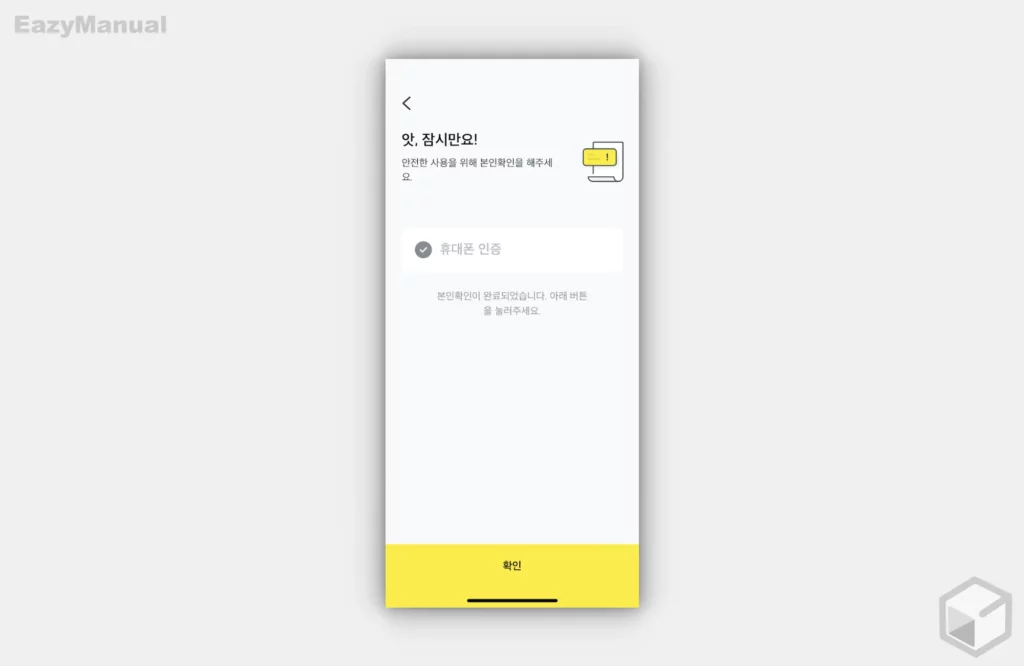
- 휴대폰 본인 인증이 완료 되었습니다. 확인 버튼을 눌러 다음 단계로 이동합니다.
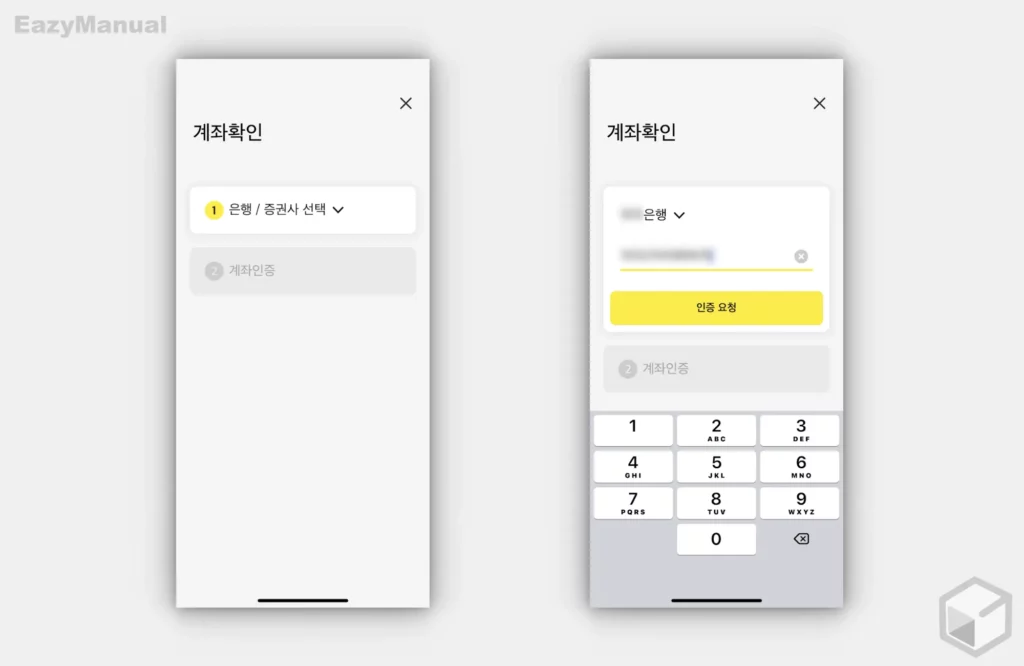
- 추가 본인 인증 단계인 계좌 확인 과정이 진행 됩니다.
- 인증에 사용할 은행 또는 증권사를 선택 후 계좌 정보를 작성 후 인증 요청 버튼을 눌러 줍니다.
- 입력 한 계좌 정보로 1원 입금이 되면 입금자 명에 표기된 단어를 사용해 인증을 마무리 할 수 있습니다.
인증서 비밀번호 등록 후 인증서 발급 완료
카카오 페이 인증서만 등록 하면 바로 인증서 발급이 마무리 됩니다.
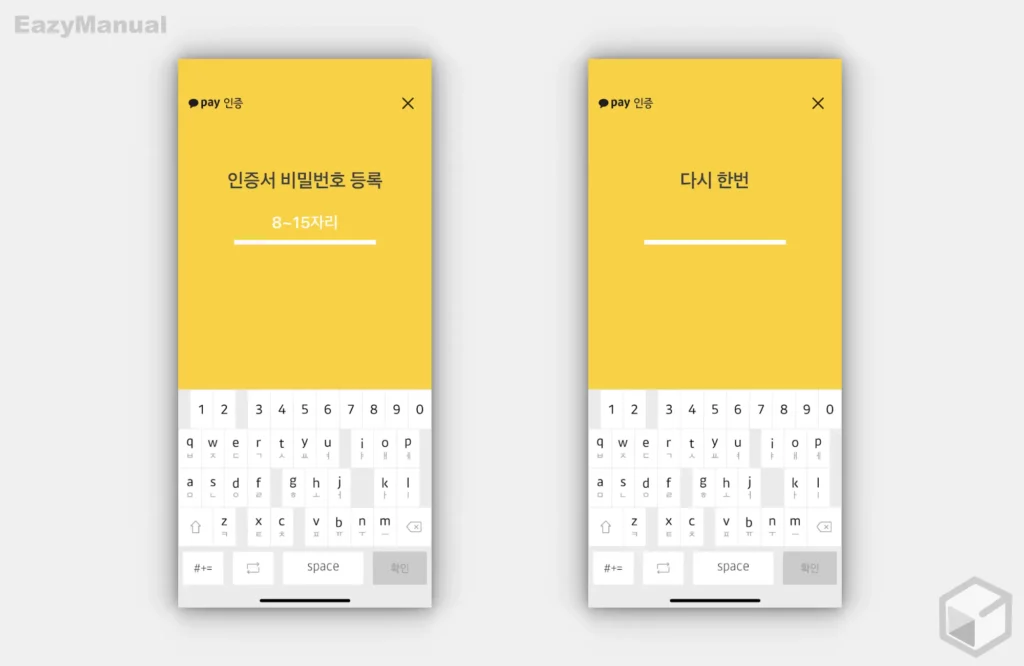
- 카카오 페이 인증서로 인증 시 사용할 비밀번호를 2회 등록 해야 합니다.
- 입력 필드에 표기 된 대로 8~15자리로 조합으로 생성 해 줍니다.
- 영문의 경우 대소문자를 구별하니 정확하게 입력 해 줍니다.
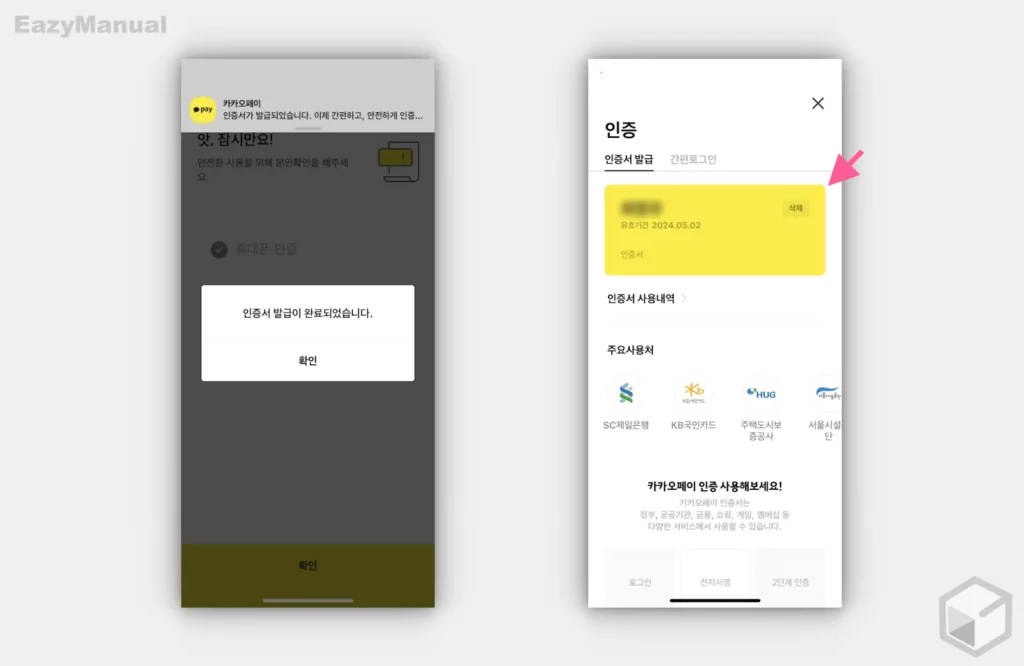
- 비밀번호 등록이 완료 되면 바로 인증서 발급 이 완료 되었다는 안내가 팝업 되니 확인 을 눌러 창을 닫아 줍니다.
- 카카오 페이의 인증 메뉴에서 인증서가 정상적으로 발급된 것을 확인 할 수 있습니다.
마무리
이렇게, 카카오톡의 카카오 페이 인증서를 재발급 하는 방법에 대해 알아 보았습니다.
발급 과정은 인증 과정이 여러 번 진행 되어 번거롭 지만 크게 어려움 없이 진행 할 수 있습니다.
다만 인증서 발급 과 삭제를 자주 반복하게 되면 인증서 생성에 제한이 걸릴 수 있으니 꼭 필요한 경우만 재발급을 진행 하시길 바랍니다.
